USB prievadas yra vienas iš nedaugelio universaliųjų prievadųkuriuos rasite visuose kompiuteriuose, „Mac“ ar AK. Įrenginių, kuriuos galite prijungti per USB prievadą, skaičius yra stulbinantis, nes tai taip pat rizikinga. Daugelis žmonių laiko savo USB prievadus atvirus, kad galėtų lengvai prijungti daugybę savo įrenginių, tačiau, jei norite apriboti USB įrenginių naudojimą, galite išjungti USB prievadus. Štai kaip tai galite padaryti sistemoje „Windows 10“.
Reikia išjungti USB diskus? Tai galite padaryti redaguodami registrą.
Išjungti USB prievadus
Yra keletas būdų, kaip išjungti USB prievadusTačiau „Windows 10“ yra geriausias būdas atlikti „Device Manager“. Tai lengva atlikti, jūs gaunate paprastą GUI, su kuriuo galite dirbti, ir jūs galite jį pakeisti be jokių problemų.
Atidarykite įrenginių tvarkytuvę. Galite jo ieškoti „Windows“ paieškoje arba per valdymo skydelį. Eikite į Sistema ir sauga> Sistema. Kairėje esančiame stulpelyje spustelėkite Device Manager.

Išskleiskite Universal Serial Bus valdiklių grupęprietaisų. Kiekvienas jūsų USB prievadas bus nurodytas ten. Dešiniuoju pelės mygtuku spustelėkite prievadą ir kontekstiniame meniu pasirinkite „Išjungti įrenginį“. Pakartokite tai visoms USB jungtims, išvardytoms Universaliųjų nuosekliųjų magistralių valdikliuose.
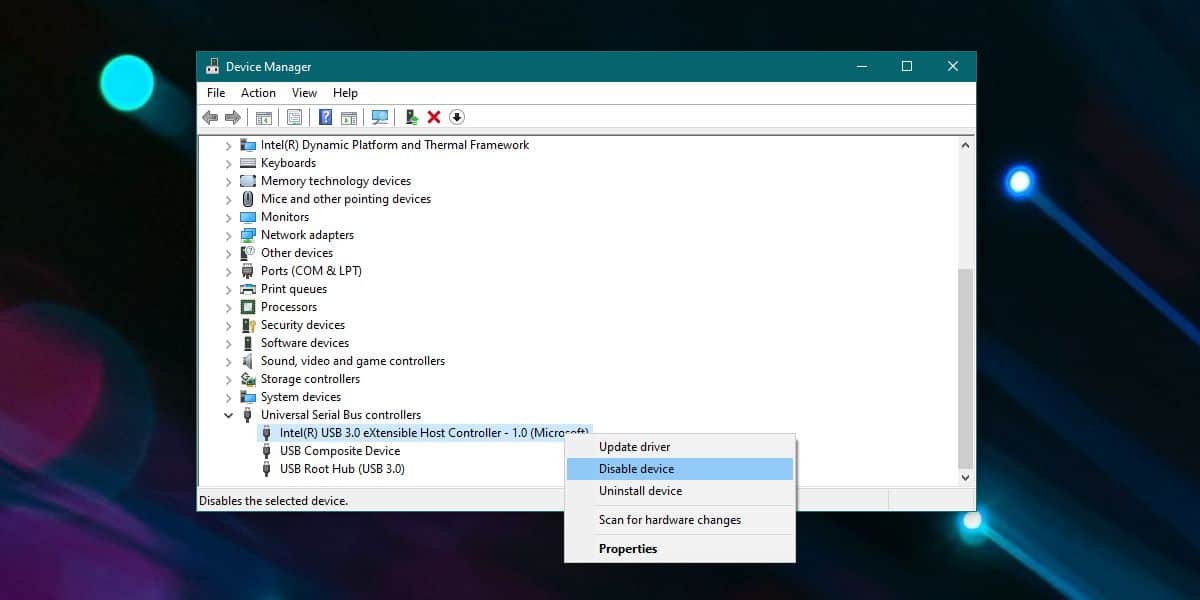
Tai viskas, ką reikia padaryti norint išjungti USB prievadus. Kiekvieną kartą, kai jums reikės juos vėl įjungti, dešiniuoju pelės mygtuku spustelėkite prievadą, esantį „Universal Serial Bus“ valdikliuose „Device Manager“ ir pasirinkite parinktį „Įgalinti įrenginį“.
Jei norite išjungti tik kai kuriuos savo USBprievadus, turėsite atlikti šiek tiek bandymų ir klaidų, kad išsiaiškintumėte, kuris „Device Manager“ įrenginys atitinka fizinį jūsų sistemos prievadą. Išjunkite vieną įrenginį ir išbandykite visus sistemos prievadus. Pakartokite tai kiekvienam įrenginiui, nurodytam serijos magistralės valdikliuose, kol teisingai nustatysite visus prievadus. Jūs tikrai turėtumėte užrašyti šią informaciją, kad kitą kartą, kai jums reikės ja naudotis, jums nebereikėtų skirti laiko identifikavimo procesui dar kartą.
Šis pakeitimas išlieka ir paleidus sistemą iš naujotačiau jis netaikomas, kai jūsų sistema yra BIOS. Tai reiškia, kad jei jūsų BIOS nustatoma paleisti iš USB įrenginio ir kažkas jį prijungs, kai sistema bus įjungta, ji bus aptinkama. Nepriklausomai nuo to, kokia programa ar OS yra USB diske, ji galės veikti, jei ji bus nustatyta tam.













Komentarai